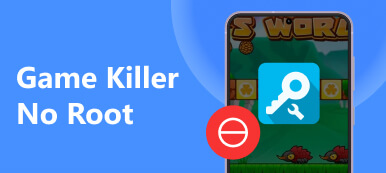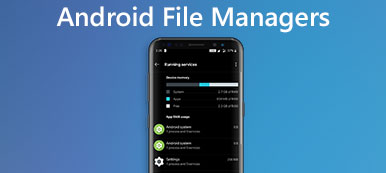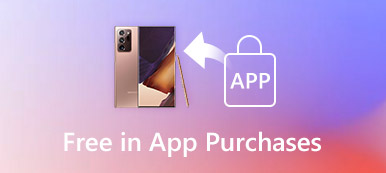Annak ellenére, hogy a mobil eszközök szinte mindent képesek, nem kényelmesek, részben azért, mert működnek. A Button Saviour elengedhetetlen, hogy segítse az embereket a mobileszközük zökkenőmentes használatában. Megjeleníti a képernyőn megjelenő szoftver gombokat, mint például a hát, az otthon és a menü.
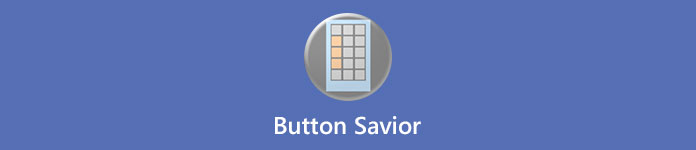
Az Android felhasználók ezeket a gombokat használhatják a készülék minden beállításának vezérlésére a fizikai gombok megnyomása nélkül. Az Android eszközön történő navigációt eléggé egyszerűvé teszi, különösen akkor, ha félt a fizikai gombok sérülése vagy a fizikai gombok nem működnek. Ebben a bejegyzésben megosztjuk mindazt, amit tudnod kell az egyik legnépszerűbb szoftver gombalkalmazásról, Button Saviour.
- 1 rész: Gomb Megváltó gyökér VS nem gyökér
- 2 rész: A Button Savior Non Root használata
- 3 rész: Két alternatíva a Megváltónak
rész 1: Gomb Megváltó Gyökér VS Nem Gyökér
A Button Saviorot független fejlesztő jerryfan2000 kiadta. Két változata van, az egyik a gyökerező Androidhoz, a másik a nem gyökeres eszközökhöz. Elolvashatja mindkettő bemutatását és vegye fel a megfelelőt.
Gomb Megváltó Nincs gyökér
A Button Saviour nem gyökér fő jellemzői:
1. Elérhető az Android 4.1 és későbbi rendszerekhez.
2. Szimulálja a hardver gombokat a képernyőn a gyökeresedő eszköz nélkül.
3. Kapcsolja ki az állapotsorot vagy az alsó navigációs sávot, hogy élvezze a nagyobb képernyőterületet.
4. Mutasson egy lebegő szoftverkulcsot, amelyet mindenhol meg lehet hívni.
5. Kedvenc cselekvés hozzáadása és azonnali használata.
6. Támogassa az automatikus szoftver gombok láthatóságának vezérlését a Samsung S-Pen segítségével.
7. A gombok mindkét oldalán látható.
8. A gombpanel testreszabása, mint például az Otthon, Vissza, Legutóbbi feladat, Képernyő kikapcsolva, Hangerő, Kamera, stb.
9. Integrálja a kattintásos módot és a parancsikonokat.
10. Ingyenesen letölthető a Google Play Áruházban (van egy profi verzió is).
Gomb Megváltó gyökere
A nem Root változatban található funkciók mellett a legfontosabb jellemzők:
1. Teljes képernyős módot kínál az Android navigációs sáv teljesen eltávolításához.
2. A műveletek gesztusokkal vagy kattintással indíthatók.
3. Hívásgomb és kamera gomb szimuláció hozzáadása a panelen.
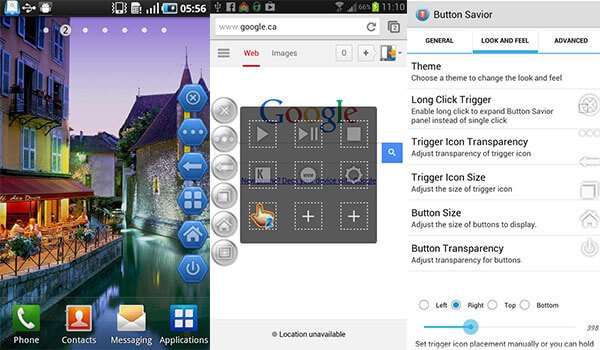
Rövid, gyökeres és nem gyökeres Android felhasználók ugyanazokkal a funkciókkal rendelkezhetnek, mint a Button Megváltó. Tehát nem szükséges gyökér Android ha szüksége van erre a szoftvergombra. Másrészről a root felhasználók számára kötelező alkalmazás.
rész 2: Hogyan használjuk a Button Savior Non Root-ot
Most a Button Savior ingyenes és profi változatot kínál mind a Root, mind a Non Root számára. A profi használatával élvezheti a képességeket, például a gombok újraszervezését vagy átrendezését, testreszabhatja a sorok számát. A hétköznapi emberek számára elegendő az ingyenes verzió. Az alábbiakban részletesen megismerheti a Button Savior No Root használatát.
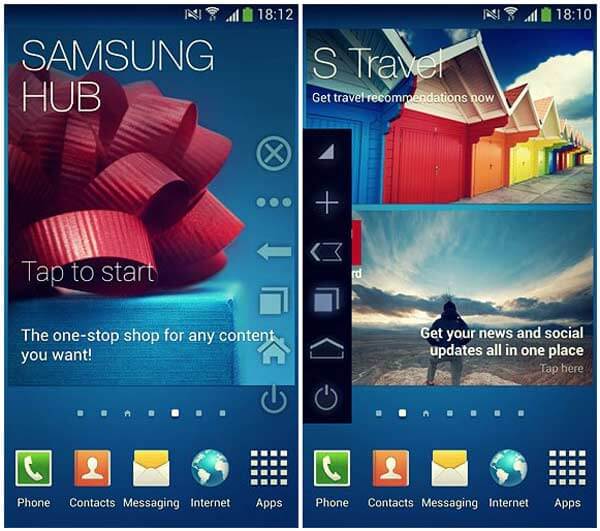
1 lépés: Győződjön meg róla, hogy az Android támogatja, nyissa meg a Google Playet, keresse meg és telepítse az alkalmazást az okostelefonjára vagy a táblagépére. Ehhez internetkapcsolatra van szükség.
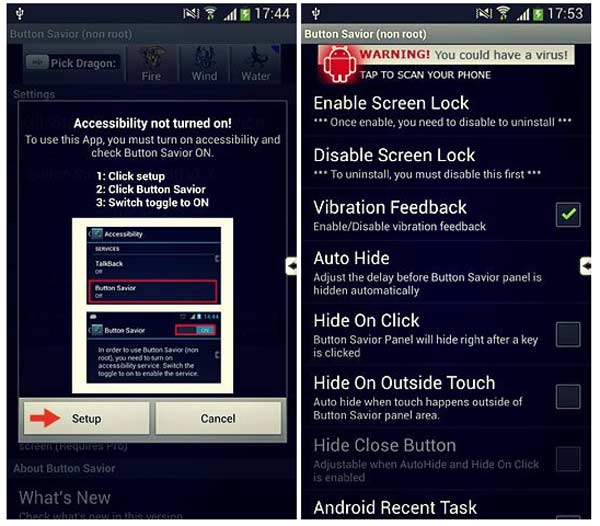
2 lépés: Menjen az alkalmazás fiókjába, és indítsa el a Button Savior alkalmazást. Először értesítést fog kapni arról, hogy az akadálymentesség nincs bekapcsolva. Engedélyezéséhez érintse meg a Beállítás gombot, érintse meg a Gombmegváltó elemet, és kapcsolja a Gomb Megváltó Be állásba.
3 lépés: Ezután a beállítás képernyőre kerül. Itt kiválaszthatja kedvenc témáját, módosíthatja a gomb méretét, és testreszabhatja pozícióit a képernyőn.
Ha a pro verziót használja, akkor lehetővé teszi a gombok és funkciók átszervezését.
4 lépés: A beállítás után zárja be az alkalmazást, és a lebegő ikonok megjelennek a kezdőképernyőn. Most már minden képernyőn navigálhat az intelligens eszközön.
A Button Saviour Root munkafolyamat nagyon hasonlít a nem Root változathoz, és beállíthatja a fenti útmutatót a gyökerező Androidon. És a Root verzió ingyenesen elérhető a Google Playen is.
rész 3: Két alternatíva a Megváltónak
Ha nem tetszik a Gomb Megváltónak, vagy ha nem működik az eszközön, további lehetőségeket is megtudhat ebben a részben.
Vissza gomb (nincs root)
A Gomb Megváltóval ellentétben a Back gomb csak kompatibilis a nem root Android eszközökkel. Fő jellemzői:
1. Lebegő gomb és navigációs sáv megjelenítése.
2. Eldöntheti, hogy megjeleníti-e az otthoni gombot és az értesítési sávot.
3. A felhasználók kiválaszthatnak bármilyen gombot a lebegő panelen.
4. Hosszú nyomással mozgassa a gombot vagy a widgetet.
5. Ugrás a kezdőképernyőre vagy a legutóbbi képernyőre a csaptelepen.
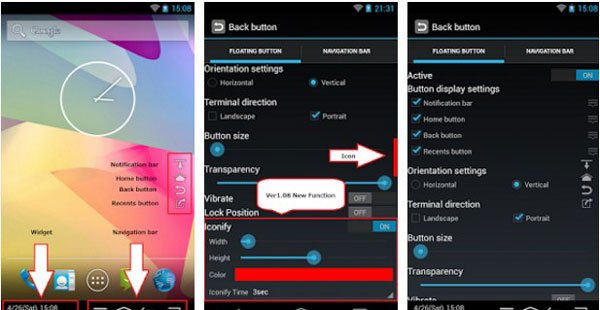
Érvek
1. A Gomb Megmentő alternatívája ingyenesen elérhető a Google Playen.
2. Nem igényel internetkapcsolatot, és nagyon biztonságos.
3. A lebegő panelt bármikor letilthatja.
4. És megtervezheti az úszó gomb méretét, tájolását, átlátszóságát és egyéb paramétereit.
5. Támogatja az Android rendszerek szélesebb körét.
Hátrányok
1. A navigációs sáv nem érhető el az Android 4.4 vagy újabb verziókban.
2. A Gomb Megváltóhoz képest ez a funkciógomb nem rendelkezik bizonyos funkciókkal.
Lebegő soft gombok
Ha a Button Savior helyett egy gyökeres Android-eszközt keres, a Floating Soft Keys alkalmazás jó választás. Alapfunkciói a következők:
1. Használja a Home, Back, Menu, Volume Down és Volume Up gombokat a képernyőn anélkül, hogy megnyomná a hardver gombokat.
2. Méretezze át a képernyőn megjelenő gombokat, és változtassa meg a kívánt pozíciókat.
3. Állítható átláthatóság és egyéb egyéni beállítások.
4. Testreszabhatja a gombokat a beépített témákkal.
5. Adjon hozzá vagy távolítsa el a gombokat a lebegő panel testreszabásához az Ön igényei szerint.
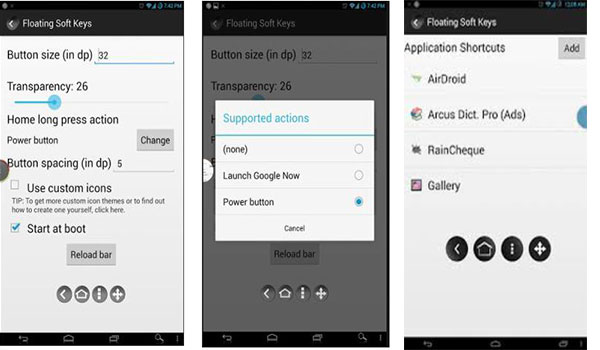
Érvek
1. Ez a Button Savior alternatívája az Android változatok szélesebb skáláján működik.
2. Támogatást ad a navigációs sávhoz az Android 4.1 és későbbi értesítésében.
3. Ez a programbillentyűs alkalmazás nyílt forráskódú és letölthető a Play Áruházban.
Hátrányok
1. Még mindig tesztelési szinten van, így különböző hibákat találhat.
2. A témák korlátozottak.
Ne hagyd ki: 10 A legjobb Android fájlkezelők a fájlok böngészéséhez és rendezéséhez Androidon
Összegzés
Most meg kell ragadnia legalább a gyökeres és nem gyökeres Android-eszközökre vonatkozó szoftvergombokat. Ahogy a fentiekben említettük, a Button Savior könnyebbé teszi az Android okostelefon / tablet navigációját. A legnagyobb előnye, hogy a gyökeres és nem gyökeres Android telefonokon is használhatja.
Nyílt forráskódú projektként kipróbálhatja az ingyenes verziót. A Button Savior Pro több funkciót kínál. Emellett követheti a lépésenkénti útmutatót, hogy gyorsan telepítse és használja ezt a funkciógombot. Ha nem tetszik, akkor a harmadik részben több lehetőséget is megosztunk.